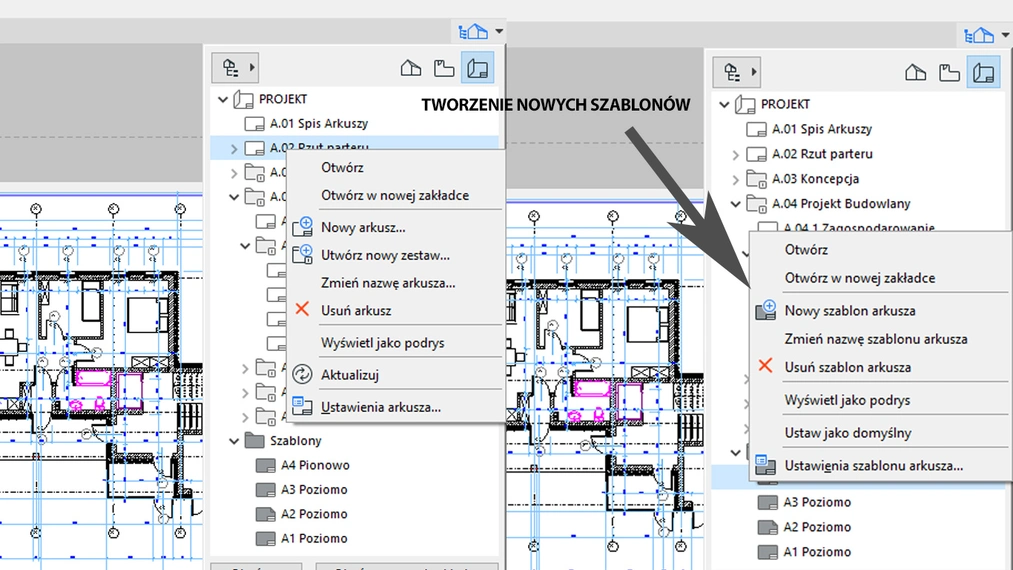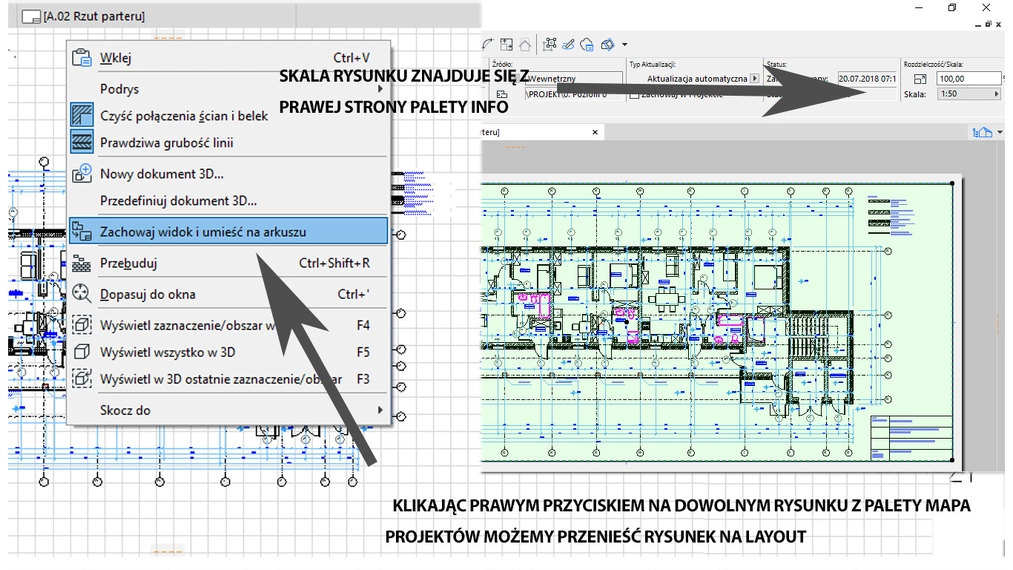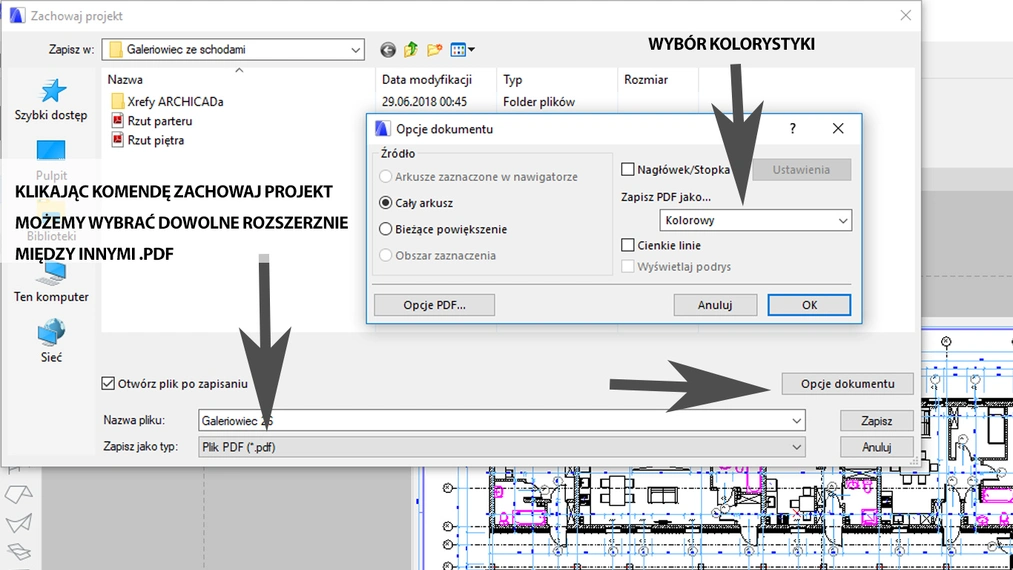Data publikacji: 20-07-2018 | Data aktualizacji: 30-03-2020
Jak zapisać layout w Archicadzie? Poradnik

Pierwszym krokiem do zapisania efektów naszej pracy jest ustawienie formatki,
dostosowanie wymiarów tabelki, wielkości papieru. Aby, dokonać zapisu należy
kliknąć na okno Nawigator znajdujące się w prawym górnym rogu okna.
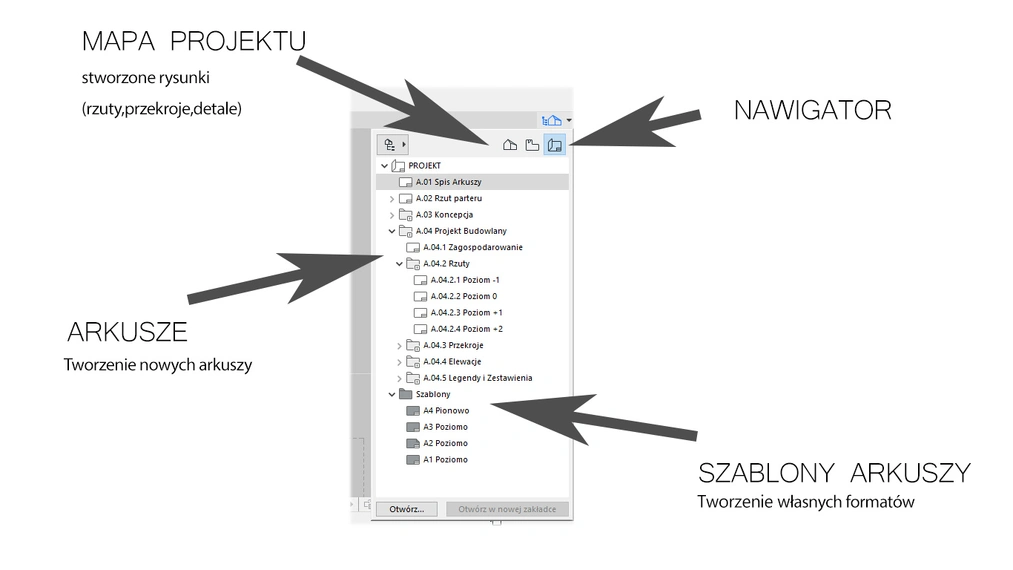
Następnie
należy wybrać teczkę arkuszy. Pokaże nam
się nasz projekt z gotowymi zakładkami typu: Projekt Budowlany,
Koncepcja, Szablony. Aby, stworzyć własną/ niestandardową formatkę do druku
należy w okolicy zakładki szablony kliknąć prawy przycisk myszy i wybrać nowy
szablon arkusza. Wyskoczy nam okienko w którym możemy stworzyć dowolny format
papieru od standardowych papierów metrycznych ISO (A1, A2, A3 etc.) po
nietypowe formaty branżowe. Jeśli chcemy, aby nasz format ISO np. o formacie
A2 420x594 mm został puszczony z
rolki wystarczy, że zmienimy ręcznie wartość z 420mm na np. 600x594mm.
Gdy mamy już ustawiony format
papieru musimy teraz stworzyć nowy arkusz. Na początku proponuję skasować
gotowe arkusze. Przerabianie ich niekiedy zajmuje dużo więcej czasu niż
stworzenie własnego, a pozwala na zachowanie porządku według stworzonego przez
nas systemu. Kolejną istotną kwestią jest tworzenie folderów każdego z zamykanych
etapów.
Po kolei:
Klikamy prawym przyciskiem myszy w przestrzeni arkuszy. Wybieramy podpunkt nowy
arkusz. W oknie, które nam wyskoczyło możemy nadać nową nazwę oraz wybrać
format strony.
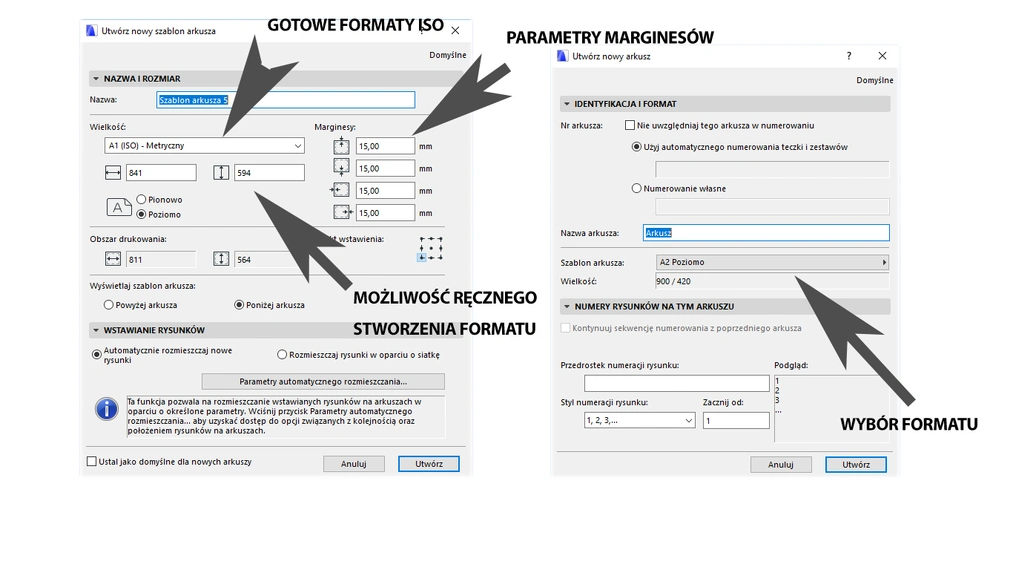
Po stworzeniu arkusza przechodzimy do mapy projektu, wybieramy interesujący nas
rysunek np. rzut. W przestrzeni papieru klikamy prawym przyciskiem myszy i
wybieramy zakładkę zachowaj widok i umieść na arkuszu. Po wybraniu tego
polecenia program przerzuci nas automatycznie do ostatniego klikniętego/
stworzonego przez nas arkusza. Wystarczy kliknąć lewym przyciskiem na arkuszu,
aby pojawił nam się nasz rysunek. Od tego momentu możemy modyfikować parametry naszego rysunku m.in. skalę, nazwę
etc.
Aby, ustawić skalę dla naszego layoutu musimy na palecie info wybrać skala. Wyskoczy nam okienko z gotowymi parametrami. Możemy oprócz tworzenia standardowych skali 1:100, 1:50 etc. stworzyć własną bardziej niestandardową.
Zapisywanie pojedynczego arkusza kończymy (musimy być cały czas w oknie layotu wybraniem z lewej strony okna: zachowaj jako > wybieramy z formatów .pdf. Przed zapisaniem proponuję przejść jeszcze do okna opcje dokumentu. Możemy tam wybrać czy druk ma być czarno-biały lub kolorowy. Jeśli chcemy, aby w naszym pdfie znalazło się więcej rysunków wybieramy: arkusze zaznaczone w nawigatorze.
Pozdrawiam!
Przeczytaj o programie Archicad na naszym blogu
-
![Jakie są najczęściej popełniane błędy w Archicadzie przez osoby początkujące?]()
Jakie są najczęściej popełniane błędy w Archicadzie przez osoby początkujące?
Rozpoczynasz pracę z Archicadem? Dowiedz się, jakie błędy najczęściej popełniają początkujący użytkownicy i jak ich unikać, aby pracować efektywniej! -
![Co zamiast Archicada? Najlepsze alternatywy dla architektów i projektantów w 2026]()
Co zamiast Archicada? Najlepsze alternatywy dla architektów i projektantów w 2026
Poznaj najlepsze alternatywy dla Archicada w 2026 roku! -
![Archicad AI Visualizer – Co to jest i jak go wykorzystać w projektowaniu architektonicznym?]()
Archicad AI Visualizer – Co to jest i jak go wykorzystać w projektowaniu architektonicznym?
Poznaj AI Visualizer – narzędzie, które rewolucjonizuje wizualizacje w Archicadzie. Odkryj, jak AI może usprawnić Twoją pracę i zaskoczyć klientów!
Jakiego oprogramowania chcesz się nauczyć?
-
Sketchup
Liczba dostępnych kursów: 35
Łączny czas trwania kursów: 186 godzin![]()
-
3ds Max
Liczba dostępnych kursów: 28
Łączny czas trwania kursów: 322 godzin![]()
-
Archicad
Liczba dostępnych kursów: 25
Łączny czas trwania kursów: 138 godzin![]()
-
Revit
Liczba dostępnych kursów: 18
Łączny czas trwania kursów: 89 godzin![]()
Szukasz czegoś innego?